Tworzenie i wypełnianie baz danych w Microsoft Access

- 2928
- 627
- Pan Sara Łapiński
Głównym celem tego programu jest tworzenie i praca z bazami danych, które można powiązać zarówno z małymi projektami, jak i dużą firmą. Z jego pomocą wygodne będzie zarządzanie danymi, edytowanie i przechowywanie informacji.

Aplikacja pakietu Microsoft Office - Access - służy do pracy z bazami danych
Tworzenie nowej bazy danych
Oczywiście przed rozpoczęciem pracy będziesz musiał utworzyć lub otworzyć istniejącą bazę danych.
Otwórz program i przejdź do menu głównego, klikając polecenie „Plik”, a następnie wybierz „Utwórz” element. Tworząc nową bazę danych, będziesz mieć pustą stronę do wyboru, która będzie miała jedną tabelę lub sieć internetową, umożliwiając korzystanie z wbudowanych narzędzi programowych, na przykład do publikacji w Internecie.
Ponadto, w przypadku maksymalnego uproszczenia tworzenia nowej bazy, użytkownikowi są szablony, aby utworzyć podstawę zorientowaną na określone zadanie. Nawiasem mówiąc, może to pomóc szybko stworzyć niezbędną formę, bez ręcznego strojenia wszystkiego.
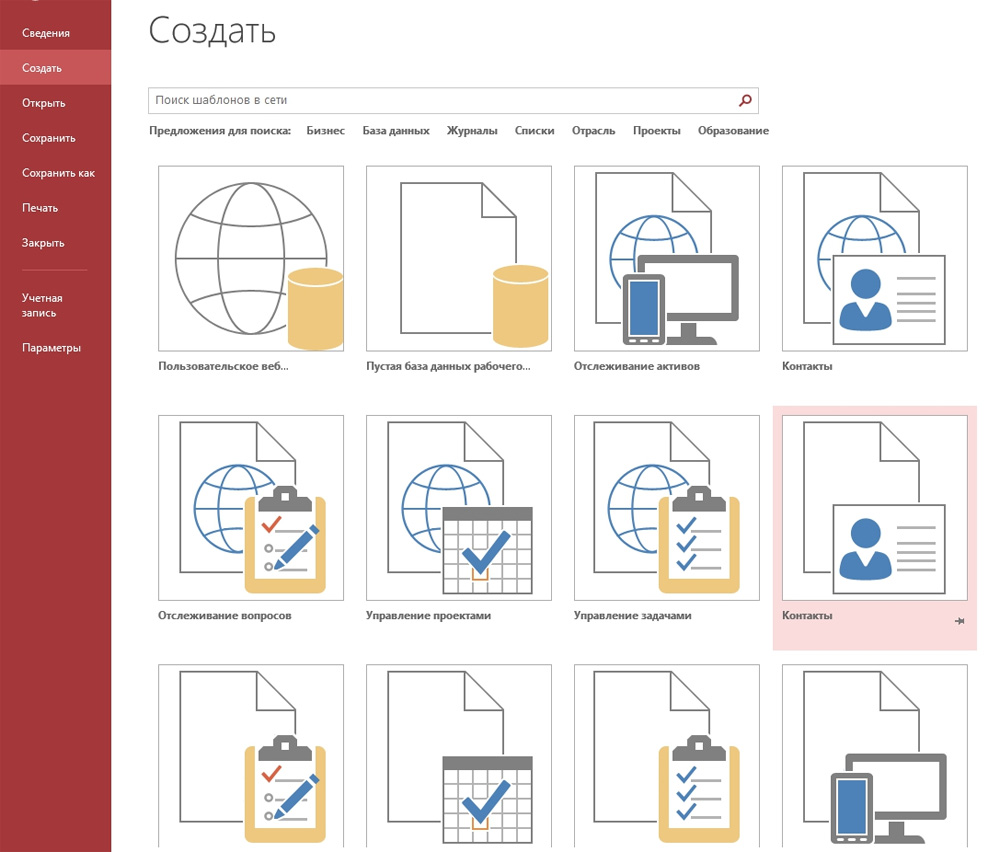
Wypełnienie informacji o bazie danych
Po utworzeniu bazy danych konieczne jest wypełnienie jej odpowiednimi informacjami, których struktura należy przemyśleć z wyprzedzeniem, ponieważ funkcjonalność programu pozwala pobierać dane w kilku formularzach:
- Teraz najwygodniejszym i powszechnym rodzajem struktury informacji jest tabela. W swoich możliwościach i gatunkach tabele dostępu nie różnią się bardzo od tych samych w programie Excel, co z kolei znacznie upraszcza przesyłanie danych z jednego programu do drugiego.
- Drugim sposobem tworzenia informacji jest formularz, są one nieco podobne do tabel, jednak zapewniają bardziej wizualny wyświetlanie danych.
- W celu obliczenia i wycofywania informacji z bazy danych podane są raporty, które pozwolą ci analizować i obliczyć, na przykład dochód lub liczbę kontrahentów, z którymi pracujesz. Są bardzo elastyczne i pozwalają na tworzenie wszelkich obliczeń, w zależności od wprowadzonych danych.
- Otrzymanie i sortowanie nowych danych w programie odbywa się za pośrednictwem żądań. Za pomocą ich pomocy możesz znaleźć określone dane wśród kilku tabel, a także utworzyć lub aktualizować dane.
Wszystkie powyższe funkcje znajdują się na pasku narzędzi, na karcie „Tworzenie”. Tam możesz wybrać, który element chcesz utworzyć, a następnie, w otwartym „projektancie”, skonfiguruj go dla siebie.
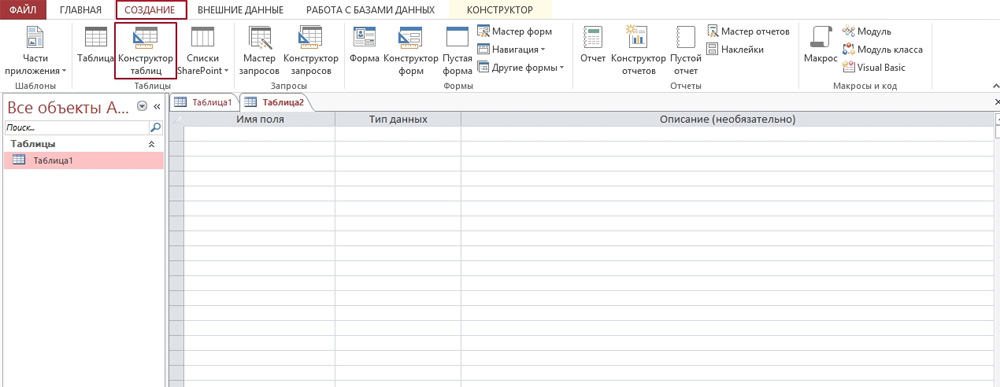
Tworzenie bazy danych i importowanie informacji
Po utworzeniu nowej bazy danych, jedyną rzeczą, którą zobaczysz, będzie pusta tabela. Możesz ręcznie się w to zaangażować lub wypełnić, kopiując niezbędne informacje z Internetu. Należy pamiętać, że każda część wprowadzanych informacji powinna być umieszczona w osobnej kolumnie, a każda rekord ma osobistą linię. Nawiasem mówiąc, głośniki mogą zostać zmienione na lepszą poruszanie się w swojej zawartości.
Jeśli wszystkie potrzebne informacje znajdują się w innym programie lub źródło, program umożliwia skonfigurowanie importowania danych.
Wszystkie ustawienia importowania znajdują się w zakładce, która nazywa się „danymi zewnętrznymi”, są osobno umieszczane w panelu sterowania. Tutaj, w dziedzinie „importu i komunikacji”, dostępne są dostępne formaty, w tym dokumenty Excel, Access, Tekst i pliki XML, strony internetowe, foldery Outlook itp. D. Wybierając niezbędny format, z którego informacje zostaną przełożone, musisz wskazać ścieżkę do lokalizacji pliku. Jeśli zostanie umieszczony na dowolnym serwerze, program będzie wymagał wprowadzenia adresu serwera. Podczas importowania napotkasz różne ustawienia zaprojektowane do prawidłowego przesyłania danych w celu uzyskania dostępu. Postępuj zgodnie z instrukcjami programu.
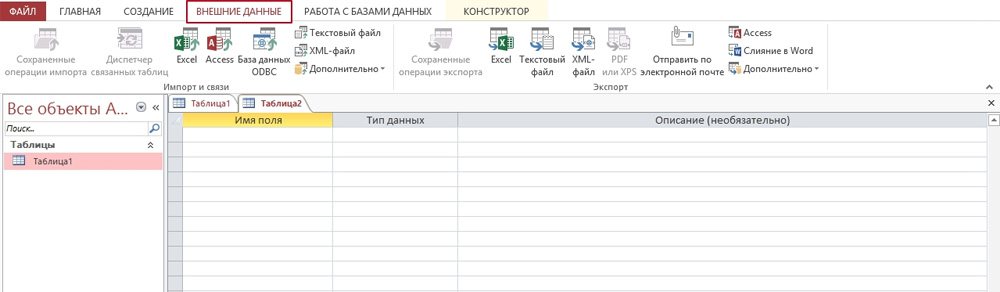
Główne klucze i połączenie tabel
Podczas tworzenia tabeli program automatycznie podaje każdy rekord z unikalnym kluczem. Domyślnie istnieje kolumna nazw, która się rozwija, gdy wprowadzono nowe dane. To ta kolumna jest kluczowym kluczem. Oprócz takich głównych kluczy baza danych może również zawierać pola związane z informacjami zawartymi w innej tabeli.
Na przykład masz dwie tabele zawierające połączone informacje. Na przykład nazywane są „dniem” i „planem”. Po wybraniu poniedziałkowego pola w pierwszej tabeli możesz połączyć je z dowolnym polem w tabeli „planuj”, a podczas instruowania kursora na jednym z tych pól zobaczysz informacje i powiązane komórki.
Takie relacje ułatwią czytelność Twojej bazy danych i na pewno zwiększą jego wygodę i wydajność.
Aby utworzyć związek, przejdź do karty „Pracuj z bazami danych” oraz w polu „Relacja” Wybierz przycisk „Schemat danych”. W wyświetlonym oknie zobaczysz wszystkie przetworzone bazy danych. Powinieneś zwrócić uwagę na fakt, że w bazach danych powinny być specjalne pola zaprojektowane dla klawiszy zewnętrznych. W naszym przykładzie, jeśli w drugiej tabeli chcesz wyświetlić dzień tygodnia lub liczbę, opuść puste pole, nazywając to „dniem”. Skonfiguruj także format pola, t. Do. Powinno być takie samo dla obu tabel.
Następnie, otwierając dwie tabele, przeciągnij pole, które chcesz powiązać w specjalnie przygotowanym polu dla klucza zewnętrznego. Pojawi się okno „Zmiana relacji”, w której zobaczysz osobno wybrane pola. Aby zapewnić zmianę danych w obu powiązanych dziedzinach, i tabelach, umieść punkt kontrolny przeciwnie do „dostarczania integralności danych”.
Tworzenie i rodzaje żądań
Żądanie to działanie w programie, dzięki którym użytkownik może edytować lub wprowadzić informacje do bazy danych. W rzeczywistości prośby są podzielone na 2 typy:
- Wnioski wyborcze, dzięki których program wyciąga pewne informacje i wprowadza na ten temat obliczenia.
- Żądania działania Dodanie informacji do bazy danych lub ich usuwanie.
Po wybraniu „Mistrza żądań” na karcie Creation, program przeprowadzi proces tworzenia określonego rodzaju żądania. Postępuj zgodnie z instrukcją.
Żądania mogą znacznie pomóc w usprawnieniu danych i zawsze zwrócić się do konkretnych informacji.
Na przykład możesz utworzyć wybrane żądanie niektórych parametrów. Jeśli chcesz zobaczyć informacje w określonej dacie lub dniu tabeli „dnia” przez cały okres czasu, możesz skonfigurować takie żądanie. Wybierz element „Design Designer”, a w nim potrzebujesz. Domyślnie żądanie zostanie wybrane, staje się jasne, jeśli spojrzysz na pasek narzędzi z przyciskiem „Próbka”. Aby program mógł szukać dokładnie takiej daty lub dnia, którego potrzebujesz, znajdź linię „Warunek wyboru” i wprowadź tam wyrażenie [w którym dniu?]. Pamiętaj, że prośba powinna zostać umieszczona w kwadratowych łukach [] i zakończyć znak zapytania lub na okrężnicy.
To tylko jedna z opcji korzystania z żądań. W rzeczywistości z ich pomocą możesz również tworzyć nowe tabele, wybrać dane dotyczące kryteriów itp. D.
Konfigurowanie i używanie formularzy
Dzięki korzystaniu z formularzy użytkownik może łatwo przeglądać informacje na każdym polu i przełączać się między istniejącymi rekordami. Dzięki przedłużonym wejściom informacji użycie formularzy upraszcza pracę z danymi.
Otwórz kartę „Creation” i znajdź element „formularza”, klikając, w którym pojawi się standardowy formularz oparty na danych tabeli. Pojawiające się pola z informacjami są poddawane wszelkiego rodzaju zmianom, w tym wysokości, szerokości itp. D. Należy pamiętać, że jeśli w danej tabeli występują wzajemne połączenia, zobaczysz je i możesz je ponownie skonfigurować w tym samym oknie. W dolnej części programu zobaczysz strzałki, które pozwolą ci sekwencyjnie otworzyć każdą kolumnę tabeli lub natychmiast przejść do pierwszego i ostatniego. Teraz każdy z nich jest osobnym wpisem, którego pola można skonfigurować, klikając przycisk „Dodaj pola” przez mysz. Informacje zmienione i wprowadzone w ten sposób zostaną wyświetlone w tabeli i we wszystkich dołączonych do nich tabelach. Po skonfigurowaniu formularza należy go zapisać, naciskając kombinację klawisza „Ctrl+S”.
Tworzenie raportu
Głównym celem raportów jest zapewnienie użytkownikowi wspólnego podsumowania tabeli. Raport może zostać utworzony absolutnie, w zależności od danych.
Program daje wybór rodzaju raportu, podając nieco do wyboru:
- Raport - raportowanie samochodu zostaną utworzone przy użyciu wszystkich informacji podanych w tabeli, jednak dane nie zostaną zgrupowane.
- Pusty raport nie jest formularzem wypełnionym, dane, dla których możesz wybrać z wymaganych pól.
- Raport Master - pomoże Ci przejść proces tworzenia raportu i przeprowadzi dane grupowe i formatowanie.
W pustym raporcie możesz dodawać, usuwać lub edytować pól, wypełniając je niezbędnymi informacjami, tworzyć specjalne grupy, które pomogą oddzielić określone dane od reszty i wiele więcej.
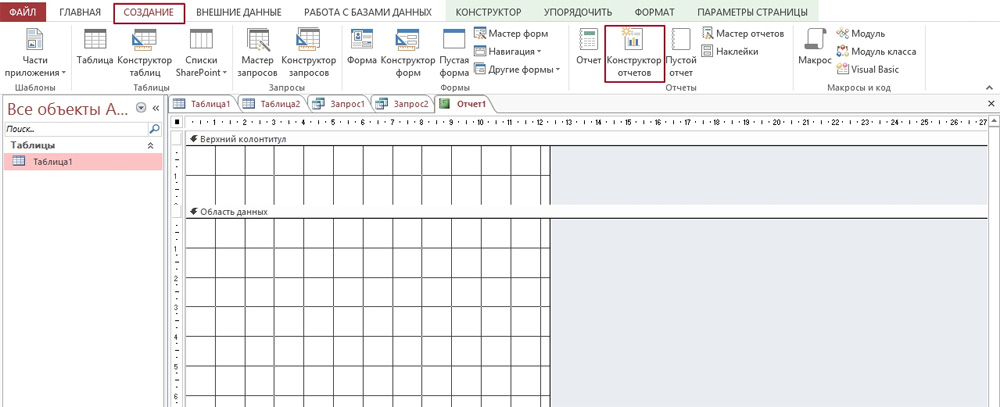
Przede wszystkim podano podstawy, które pomogą sobie poradzić i skonfigurować program dostępu dla siebie, jednak jego funkcjonalność jest dość szeroka i zapewnia bardziej subtelne ustawienie funkcji rozważanych tutaj.

